はじめに
先日、WindowsのAサーバからBサーバに通信させるためにFirewallの設定を実施しました。しかしAサーバからBサーバに疎通できるのにBサーバからAサーバに疎通できないという状況になりました。
最初はFirewallの設定を間違えたか、Aサーバでパーソナルファイアウォールが有効になっているのか、と思っていましたが両方とも違いました。調査した結果、スタティックルーティングの問題であることがわかりました。
このあたりの説明は以下のサイトがすごくわかりやすかったのでご紹介です。
「スタティックルーティング - route addコマンドとは」
原因がわかればスタティックルーティングの設定をするだけです。routeコマンドの使い方を簡単に整理しておきます。
ルートの追加
ルートを追加する場合はroute addコマンドを使用します。オプションの「-p」はOSを再起動してもルートを保持させるという意味です。
C:\>route add 宛先のネットワークアドレス mask 宛先サブネットマスク ゲートウェイ(ネクストホップのIP) metric 番号
------------------------------------------------------------------------------
サンプル1(再起動すると設定は消える)
C:\>route add 172.20.1.0 mask 255.255.255.0 192.168.100.1 metric 1
サンプル2(再起動しても設定は消えない)
C:\>route -p add 172.20.1.0 mask 255.255.255.0 192.168.100.1 metric 1ルートの変更
ルートを変更する場合はroute changeコマンドを使用します。ゲートウェイを192.168.100.1から192.168.200.1に変更します。
ネットワークアドレスやサブネットマスクを変更する場合は、対象を削除して新規追加するため変更はほぼ使いません。
C:\route change 宛先のネットワークアドレス mask 宛先サブネットマスク ゲートウェイ(ネクストホップのIP) metric 番号
------------------------------------------------------------------------------
サンプル
C:\>route change 172.20.1.0 mask 255.255.255.0 192.168.200.1 metric 1ルートの削除
ルートを削除する場合はroute deleteコマンドを使用します。
C:\route delete 宛先のネットワークアドレス
------------------------------------------------------------------------------
サンプル
C:\>route delete 172.20.1.0ルートの確認
ルーティングテーブルを確認する場合はroute printコマンドを使用します。
C:\>route print
===========================================================================
インターフェイス一覧
5...00 0c 29 f9 3f e3 ......Intel(R) 82574L Gigabit Network Connection
===========================================================================
IPv4 ルート テーブル
===========================================================================
アクティブ ルート:
ネットワーク宛先 ネットマスク ゲートウェイ インターフェイス メトリック
0.0.0.0 0.0.0.0 192.168.188.2 192.168.100.158 281
127.0.0.0 255.0.0.0 リンク上 127.0.0.1 331
127.0.0.1 255.255.255.255 リンク上 127.0.0.1 331
127.255.255.255 255.255.255.255 リンク上 127.0.0.1 331
● 172.20.1.0 255.255.255.0 192.168.100.1 192.168.100.158 26
192.168.188.0 255.255.255.0 リンク上 192.168.100.158 281
192.168.188.158 255.255.255.255 リンク上 192.168.100.158 281
192.168.188.255 255.255.255.255 リンク上 192.168.100.158 281
224.0.0.0 240.0.0.0 リンク上 127.0.0.1 331
224.0.0.0 240.0.0.0 リンク上 192.168.100.158 281
255.255.255.255 255.255.255.255 リンク上 127.0.0.1 331
255.255.255.255 255.255.255.255 リンク上 192.168.100.158 281
===========================================================================
固定ルート:
ネットワーク アドレス ネットマスク ゲートウェイ アドレス メトリック
0.0.0.0 0.0.0.0 192.168.188.2 既定
172.20.1.0 255.255.255.0 192.168.100.1 1
===========================================================================172.20.1.0の宛先が追加されています。(●の部分)
route addコマンドで「-p」を使用した場合は固定ルートにも表示されます。固定ルートはOSを再起動しても消えないことを意味します。

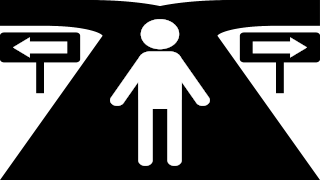
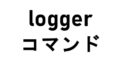

コメント